Preskúmali sme niekoľko nástrojov na sledovanie obrazovky pre počítače Mac,z toho je bezplatná obrazovka Ripcorder Screen. Používatelia sa môžu obrátiť na aplikáciu QuickTime, akciu Mac, ktorá vám umožní vytvárať aj videozáznamy. Novinkou na prednej strane obrazovky je Adobe Presenter Video Express, bezplatná aplikácia pre Mac od spoločnosti Adobe, ktorá vám umožní nahrávaťvideozáznamy aj videá. Môžete upravovať videá, pridávať skryté titulky a prezerať si videozáznamy a nahrávky vedľa seba. Konečný projekt je možné nahrať na YouTube aj Dropbox, hoci ho nemožno uložiť na váš lokálny disk; Ak však pôjdete na Dropbox, synchronizuje sa to s počítačom.
Spustite aplikáciu a kliknite na zelený filmový kotúčtlačidlo dole. Môžete zaznamenať obrazovku alebo nahrať video pomocou webovej kamery. V predvolenom nastavení aplikácia zaznamenáva vstup vašej webovej kamery; Ak chcete prepnúť do režimu nahrávania obrazovky, kliknite na malé tlačidlo fotoaparátu vedľa tlačidla mikrofónu a stlačte záznam.

Časovač na obrazovke sa odpočítava od 5 sekúnd a zobrazuje skratky na ukončenie a pozastavenie záznamu. Nahrávanie zastavíte aj kliknutím na ikonu ponuky na paneli aplikácie.
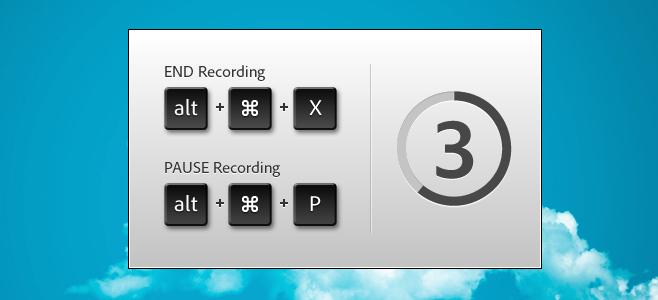
Po nahratí videa alebo screencastu, AdobeProgram Presenter Video Express ho spracuje a otvorí na úpravy. Nástroje na úpravu sú pomerne základné; existuje nástroj Branding, ktorý vám umožňuje vybrať jednu z mnohých predvolených tém na spustenie a ukončenie videa. Okrem toho môžete na obrazovku pridať svoju vlastnú ikonu alebo logo a zobraziť názov videa na samotnom videu.
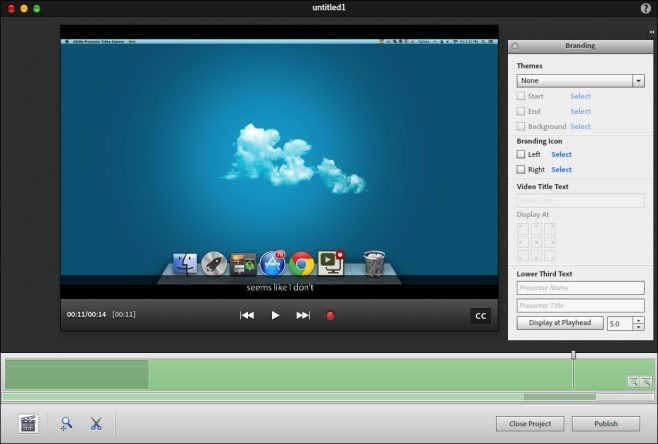
Ak chcete orezať časť videa, kliknite na tlačidlo nožnice a potom potiahnutím orezových značiek na paneli vyhľadávania vyberte časť, ktorá sa má orezať z videa.
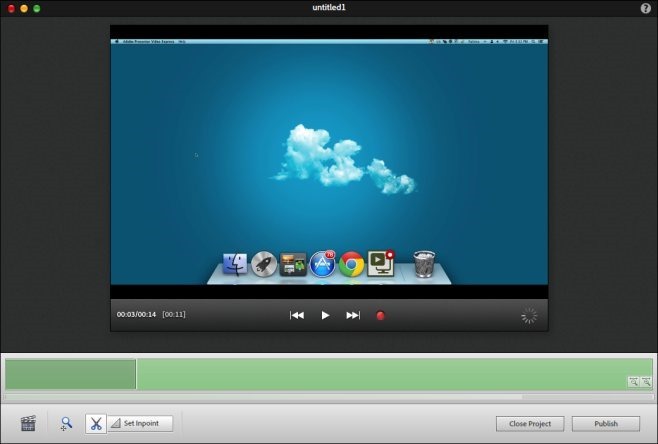
Kliknite na tlačidlo CC na prehrávači videa, ktoré chcete pridaťskryté titulky. Aplikácia automaticky uvádza správne časové úseky na pridanie titulku, takže stačí zadať iba titulky. Počas písania je ukážka titulkov aktívna.
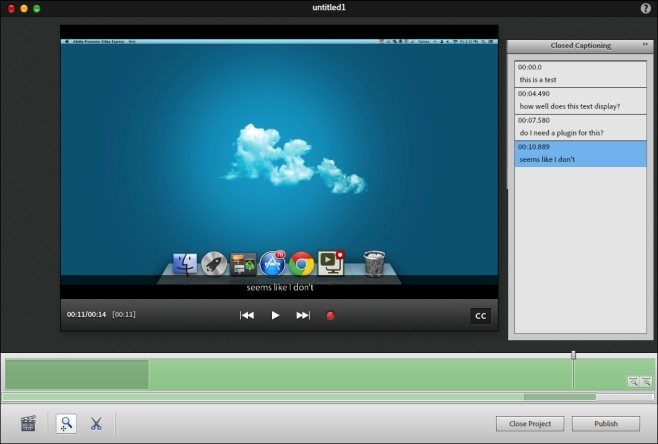
Ak namiesto nahrávania obrazovky nahrávate video,možnosti úprav, ktoré vidíte, sa budú mierne líšiť; na spodnom paneli sa zobrazia štyri nové tlačidlá, ktoré vám umožňujú prezerať zaznamenané video aj videozáznam vedľa seba alebo iba jedno z nich. Výhodou je, že každý hlasový záznam, ktorý ste pre video urobili, sa pridá do vášho televízneho vysielania. Po dokončení kliknite na tlačidlo Zverejniť. Ak chcete odovzdať video, zobrazí sa výzva na prihlásenie do služby YouTube alebo Dropbox.
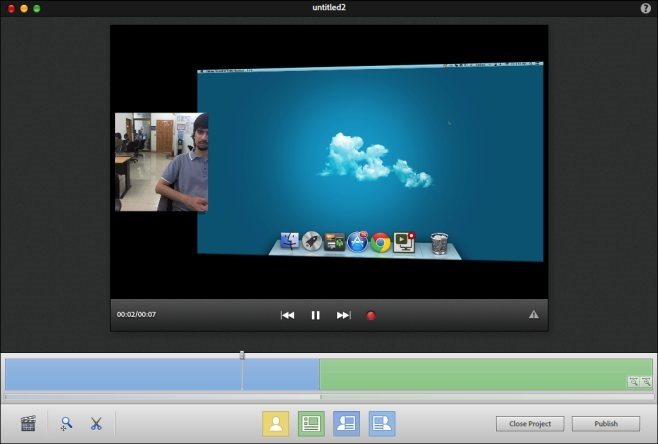
Po prihlásení sa vaše video nahrá naslužba, ktorú ste vybrali. Pri nahrávaní do Dropboxu ste obmedzení na nahrávanie videí v trvaní až jednej minúty zadarmo a budete musieť platiť za dlhšie. Aplikácia je občas pomerne pomalá, ale je dostatočne základná, aby sa mnohí používatelia mohli obzerať za jej občasné pomalé reakcie.
Stiahnite si Adobe Presenter Video Express pre Mac













Komentáre